電子メールは私たちの日常のコミュニケーションに不可欠な部分になり、ドキュメント、画像、情報をシームレスに交換できるようになりました。ただし、電子メールサービスプロバイダーは、送信できる添付ファイルのサイズに制限を課すことがよくあります。この記事では、PDFを電子メール用に圧縮して、品質やコンテンツを損なうことなく電子メールで送信しやすくするために利用できるさまざまな方法とツールについて説明します。したがって、特大のPDFをメールに添付するのに苦労したことがある場合は、適切な場所に来ています。PDF圧縮の世界に飛び込み、ドキュメント共有プロセスを合理化するソリューションを見つけましょう。
1.なぜ電子メール用にPDFを圧縮するのですか?
大きなPDFファイルを電子メールの添付ファイルとして送信すると、イライラすることがあります。ほとんどのメールプロバイダーは、サーバーの詰まりを防ぎ、円滑な通信を確保するために、添付ファイルのサイズ制限を設けています。これらの制限はさまざまですが、通常は数メガバイトから数十メガバイトの範囲です。PDFファイル、特に画像やグラフィックを含むファイルは、これらの制限を簡単に超える可能性があるため、圧縮が必要です。
2. メールのサイズ制限は?
メール送信のサイズ制限は、メールサービスプロバイダーによって異なります。ただし、電子メールの添付ファイルの一般的なサイズ制限は次のとおりです。
Gmail: メールあたり 25 MB(受信メールと送信メールの両方)。Googleドライブは大きなファイルに使用できます。
Outlook.com (Hotmail): 添付ファイル用に 20 MB。
Yahoo メール: 添付ファイル用に 25 MB。
Apple Mail (iCloud): 添付ファイル用に 20 MB。
3.複数のPDFファイルを1つに圧縮して電子メールを作成できますか?
はい、 複数のPDFを1つのファイルに結合して、全体として圧縮することができます。
大きなPDFファイルを圧縮して電子メール用に圧縮するには、さまざまな方法があります。このセクションでは、主にいくつかの便利なオフライン方法に焦点を当てます。
PDF Compressorは、多用途でユーザーフレンドリーなWindowsベースのユーティリティで、大きなPDFファイルに関連する課題に効果的に対処します。その主な目的は、テキストベースのPDFファイルとスキャンされたPDFファイルの両方のファイルサイズを縮小し、ドキュメントの品質を犠牲にすることなく最適な圧縮を確保することです。これにより、ユーザーは特定のニーズに応じて圧縮設定を微調整できます。
さらに、PDF Compressorはバッチ処理機能でプロセス全体を簡素化し、ユーザーが複数のPDFドキュメントを同時に圧縮できるようにします。電子メールに適した添付ファイルやより効率的なドキュメント管理を目指している場合でも、このソフトウェアは理想的なソリューションとして機能し、PDFファイルのサイズを最小限に抑えながら品質を維持します。
PDF Compressorの主な機能:
それでは、PDF Compressorを使用して、電子メール用の大きなPDFファイルを圧縮する方法を調べてみましょう。
01年PDF Compressor をコンピュータにダウンロード、インストール、起動します。ファイルを追加するには、[追加]をクリックするか、PDFファイルをファイルリストにドラッグアンドドロップします。

02年PDFファイルの種類(スキャンしたPDFまたはテキストPDF)を選択し、出力パスを選択し、[開始]をクリックしてPDF圧縮プロセスを開始します。下部のバーを使用して進行状況を監視します。完了すると、PDF Compressor によって出力フォルダが開きます。メールで送信します。

続きを読む:
すばやく簡単:これらの8つのテクニックでPDFを1MBに無料で圧縮
簡単なPDFサイズの縮小:無料のPDF圧縮ソフトウェアのレビュー
アドビソフトウェアを使用して電子メールの添付ファイル用にPDFファイルを圧縮するのは簡単なプロセスです。アドビでは、PDF ファイルを電子メールで送信する前に圧縮するためのツールと方法をいくつか提供しています。PDFファイルをメールサイズに圧縮する方法のステップバイステップガイドは次のとおりです。
ステップ1。まず、コンピューターでAdobe Acrobatを起動し、[ファイル]メニューを使用して[開く]を選択して目的のPDFファイルを開きます。

ステップ2。PDFを開いたら、[ファイル]メニューに移動し、[名前を付けて保存]を選択してから、[縮小サイズのPDF]を選択します。この選択により、圧縮設定パネルが表示されます。

ステップ3。圧縮設定で、PDF ファイルの圧縮設定を調整します。ニーズに合わせて、「最高品質」や「最小ファイルサイズ」などのオプションから選択できます。
ステップ4.「保存」をクリックすると、Adobeは選択した設定で圧縮PDFを生成します。圧縮されたPDFをコンピューターに保存したので、通常どおり電子メールに添付して送信できます。
好きかもしれません:
Adobe Compress PDF - コンパクトで高品質なPDFの鍵
ドキュメント管理の簡素化:Adobe Merge PDF の動作 [更新]
AAAAmacAAAOSユーザーの場合、「PDFファイルを圧縮して電子メールで送信するにはどうすればよいですか?」を知りたいと思うかもしれません。ネイティブアプリケーションPreviewは、PDFを送信する前に圧縮するためのシームレスなソリューションを提供します。このネイティブ機能は、ドキュメントの整合性を維持しながらファイルサイズを縮小する親しみやすい方法を提供し、電子メール共有に適したものにします。電子メールで送信する前に、電子メール用にPDFファイルを圧縮するには、次の手順に従ってください。
ステップ1。圧縮するPDFファイルをマウスの右ボタンでクリックし、「プログラムから開く」を選択して「プレビュー」を選択します。

ステップ2。プレビュー内で、トップメニューにアクセスし、[ファイル]をクリックして、[エクスポート]を選択します。「名前を付けてエクスポート」ドロップダウンメニューで「クォーツフィルター」を選択し、表示されたオプションから「ファイルサイズを縮小」を選択します。

ステップ3。宛先を選択し、必要に応じてファイルの名前を変更します。次に、「保存」をクリックして、選択した設定で圧縮されたPDFを作成すると、添付して電子メールで送信する準備が整います。
オフラインツールなしで電子メールのPDFファイルサイズを縮小するにはどうすればよいですか?オンラインツールは、ソフトウェアのインストールを必要とせずにPDFファイルを圧縮する便利な方法を提供します。このパートでは、いくつかのトップオンラインツールを紹介します。
Googleドライブは、Googleが作成した広く使用されているクラウドストレージおよびファイル共有プラットフォームです。これにより、ユーザーは、ドキュメント、画像、ビデオなどを含むさまざまなファイルを保存、アクセス、および共有できます。Googleドライブの便利な機能の1つは、PDFファイルを電子メール用に圧縮する機能であり、大きなPDFを電子メールで送信する必要がある場合に役立ちます。
ステップ1。Googleドライブアカウントにサインインしてプロセスを開始します。PDFがまだない場合は、[+新しいフォルダ]ボタンをクリックして[ファイルのアップロード]を選択し、PDFを選択してアップロードします。

ステップ2。PDFがGoogleドライブにアップロードされたら、PDFを右クリックして[プログラムから開く]>[Googleドキュメント]を選択します。Googleドキュメントは 、PDFを編集可能な単語に即座に変換します。

ステップ3。変換が完了したら、Googleドキュメントの[ファイル]メニューに移動し、[ダウンロード]>[PDFドキュメント]を選択します。この操作により、ドキュメントが PDF 形式でダウンロードされ、通常はファイル サイズが小さくなります。

ステップ4.小さいPDFの準備ができたら、メールクライアントを開き、新しいメールを作成して、他のファイルと同じように圧縮されたPDFを添付します。
お見逃しなく:
[解決済み]GoogleドライブでPDFファイルをマージする方法と代替手段の使用
GoogleドキュメントでPDFを編集する方法–知っておくべきことすべて
Smallpdfは、PDFドキュメントの管理を簡素化するオンラインプラットフォームです。変換、編集、および電子メール用にPDFファイルを圧縮する機能を提供し、ユーザーにとって用途の広いツールになります。Smallpdfを使用して電子メール用に複数のPDFファイルを圧縮するには、次の手順に従います。
ステップ1。Webブラウザーを開き、SmallpdfのWebサイトにアクセスします。Smallpdfのホームページにアクセスしたら、[ツール]セクションの[PDFの圧縮]をクリックします。
ステップ2。「CHOOSE FILE」ボタンをクリックするか、指定した場所にPDFをドラッグ&ドロップすることで、複数のPDFファイルをアップロードできます。

ステップ3。ドキュメントがアップロードされると、Smallpdfは自動的に圧縮します。圧縮が完了すると、圧縮されたPDFのリストが表示されます。 各ファイルの「ダウンロード」をクリックするだけで、コンピューターに保存できます。
ステップ4.メールクライアントを開き、新しいメールを作成し、圧縮されたPDFを添付して、送信する準備をします。
PDF2Goは、PDFドキュメントの処理に特化したオンラインサービスです。その傑出した機能の1つは、PDFファイルを効率的に圧縮する機能であり、電子メールに適しています。このプラットフォームはさまざまなPDF関連機能を提供しますが、その圧縮ツールは、電子メールで送信する前にPDFのサイズを縮小する必要があるユーザーにとって特に価値があります。
次の簡単な手順に従って、電子メール用のPDFのファイルサイズを小さくします。
ステップ1。Webブラウザを開き、PDF2goのWebサイトにアクセスします。「ファイルを選択」ボタンを選択するか、PDFファイルを指定した領域にドラッグアンドドロップします。

ステップ2。PDF2goには、圧縮のためのいくつかのオプションが用意されています。必要な圧縮レベルを選択して、ファイルサイズの縮小とドキュメントの品質のバランスを取ることができます。

ステップ3。設定を調整したら、「開始」ボタンをクリックして圧縮プロセスを開始します。PDF2goは、選択した設定に従ってPDFをすばやく圧縮します。
ステップ4.圧縮が完了すると、圧縮されたPDFファイルのダウンロードリンクが提供されます。リンクをクリックして、コンピューターに保存します。
ステップ5.電子メールクライアントを開き、新しい電子メールを作成し、他のファイルと同様に圧縮されたPDFを添付して、送信する準備をします。
関連項目:
PDF サイズ リデューサー iLovePDF - ファイル サイズを制御できるようにする
PDFサイズの縮小をマスターする:PDFファイルのサイズを小さくする方法
PDF Candyは、PDFドキュメントを操作するためのさまざまなツールとサービスを提供するオンラインプラットフォームです。特に、PDFファイルを圧縮する機能が含まれているため、電子メールの添付ファイルに適しています。このサービスは、PDFを操作するための一連のオプションを提供し、ユーザーが変換、編集、マージなどのタスクを実行できるようにし、PDFドキュメントを管理するための用途の広い選択肢になります。
電子メールのPDFファイルサイズを縮小する手順は次のとおりです。
ステップ1。PDF Candyの公式サイトをご覧ください。「すべてのPDFツール」セクションから「PDFの圧縮」を選択します。
ステップ2。「ファイルの追加」ボタンをクリックして、圧縮するPDFドキュメントをアップロードします。指定した領域にファイルをドラッグアンドドロップすることもできます。
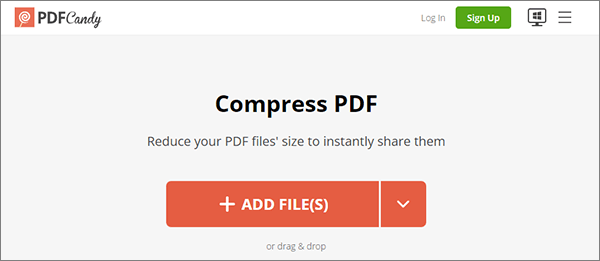
ステップ3。ドキュメントが読み込まれたら、「推奨圧縮」または「最大圧縮」を選択します。次に、「圧縮」をクリックします。
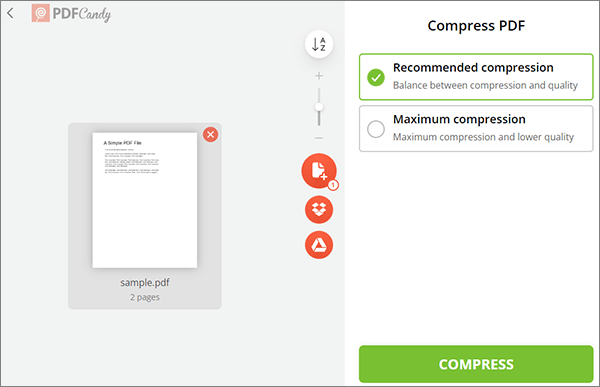
ステップ4.圧縮が完了したら、「ファイルをダウンロード」ボタンをクリックして、圧縮されたドキュメントをダウンロードします。これで、圧縮ファイルを電子メールで送信できます。
電子メール用にPDFを圧縮することは、添付ファイルのサイズ制限を克服するためのシンプルかつ効果的な方法であり、送信者と受信者の両方にスムーズなコミュニケーションとポジティブなユーザーエクスペリエンスを保証します。オンラインツールとデスクトップアプリケーションのどちらを選択しても、PDF添付ファイルを最適化することの利点は否定できません。もちろん、さまざまな方法の中で、 PDFコンプレッサーを強くお勧めします。ユーザーフレンドリーで、高速で、安全です。今すぐ試してみてください。メールによるコミュニケーションは、より速く、より信頼性が高く、より効率的になります。
関連記事:
トップ戦略を使用してオフラインとオンラインでPDFドキュメントのロックを解除します
PDFページを分割する方法は?推奨される方法を使用して解決する
PDFレイアウトを保持する:PDFのページを簡単に分割する方法